Dịch vụ sửa laptop tại nhà Việt Trì Phú Thọ là một dịch vụ tiện lợi được cung cấp bởi Công ty Thiên sơn Computer chuyên nghiệp trong việc sửa chữa máy tính xách tay (Laptop) tại địa điểm khách hàng yêu cầu, thay vì người dùng phải mang máy tính đến cửa hàng sửa chữa. Ưu điểm lớn của dịch vụ này là sự tiện lợi và linh hoạt. Khách hàng không cần phải mang máy tính đi đâu xa mà chỉ cần gọi dịch vụ và chờ kỹ thuật viên đến tận nhà để giải quyết vấn đề.

Dịch vụ sửa laptop tại Việt Trì Phú Thọ đến tận nhà
Các công việc cần làm khi sửa laptop tại nhà Việt Trì
Sửa laptop là quá trình xử lý sự cố kỹ thuật hoặc cải thiện hiệu suất của máy tính xách tay. Các vấn đề thường gặp phải bao gồm phần cứng (hardware) hoặc phần mềm (software).
- Sửa phần cứng laptop tại thành phố Việt Trì:
– Thay thế linh kiện hỏng hóc: Bao gồm việc thay thế pin, ổ cứng, bàn phím, màn hình, bo mạch chủ, v.v.
– Tản nhiệt và làm mát: Làm sạch quạt, thay keo tản nhiệt, kiểm tra và sửa chữa vấn đề nhiệt độ.
– Sửa chữa phần cứng và phần mềm: Các vấn đề phần cứng như thay pin, ổ cứng, màn hình, bàn phím
- Sửa chữa phần mềm:
– Xử lý virus và malware: Quét và loại bỏ các phần mềm độc hại có thể làm chậm hoặc tổn hại cho laptop.
– Nâng cấp hệ điều hành hoặc phần mềm: Cập nhật các chương trình và hệ điều hành mới nhất để tối ưu hóa hiệu suất.
– Khắc phục lỗi hệ thống: Sửa lỗi khởi động, lỗi phần mềm, hoặc các vấn đề liên quan đến cài đặt.
– Loại bỏ virus: cài đặt lại hệ điều hành có thể được xử lý tại chỗ.
- Dịch vụ bảo dưỡng định kỳ:
– Vệ sinh và bảo dưỡng: Làm sạch bụi bẩn, kiểm tra các linh kiện để đảm bảo chúng hoạt động ổn định.
– Chẩn đoán và kiểm tra sự cố: Kỹ thuật viên sẽ đến nhà bạn để kiểm tra và chẩn đoán vấn đề của laptop.
- Nâng cấp và cải thiện hiệu suất: Nếu cần thiết, kỹ thuật viên có thể đề xuất và thực hiện các nâng cấp để cải thiện hiệu suất của laptop.
- Tư vấn và hỗ trợ: Kỹ thuật viên cung cấp thông tin hữu ích và tư vấn về cách bảo quản và sử dụng máy tính để tối ưu hiệu suất và tuổi thọ của máy.

Công Ty Thiên Sơn sửa máy tính máy in tại việt trì phú thọ
Các bệnh và cách khắc phục của sửa Laptop Việt Trì Tỉnh Phú Thọ
1. Máy tính chậm chạp:
– Tắc nghẽn ổ cứng hoặc bộ nhớ RAM: Cần dọn dẹp ổ cứng, xóa các tập tin không cần thiết và tăng bộ nhớ RAM.
– Virus hoặc malware: Cần quét và loại bỏ các phần mềm độc hại.
2. Máy tính không khởi động hoặc khởi động chậm:
– Có thể do ổ cứng hỏng: nguồn điện không ổn định hoặc bo mạch chủ gặp sự cố.
– Hệ điều hành hỏng: Cần cài đặt lại hoặc sửa lỗi hệ thống.
3. Kết nối mạng/kết nối không dây không hoạt động:
– Cần kiểm tra card mạng: cài đặt lại driver hoặc kiểm tra kết nối vật lý.
– Cài đặt mạng: Cần cấu hình lại kết nối mạng hoặc cài đặt lại thiết lập kết nối không dây.
4. Màn hình bị chấm đen, chớp chớp hoặc không hiển thị đúng cách:
– Có thể do cáp màn hình hỏng: bộ chỉnh ánh sáng (inverter) gặp sự cố hoặc màn hình bị hỏng.
– Cài đặt độ phân giải hoặc driver: Cần cập nhật hoặc cài đặt lại driver card đồ họa.
5. Thiết bị nóng quá mức:
– Làm sạch quạt và tản nhiệt: Bụi bẩn có thể làm cho hệ thống quạt không làm việc hiệu quả, dẫn đến máy tính nóng quá mức.
6. Bàn phím không hoạt động đúng cách hoặc mất chức năng ở một số phím:
– Cần thay thế bàn phím hoặc sửa chữa các phím cá nhân.
– Cài đặt driver hoặc thiết lập phần mềm: Có thể cần cập nhật hoặc cài đặt lại driver để sửa lỗi này.
– Khi gặp các vấn đề trên, việc chẩn đoán chính xác và sửa chữa đòi hỏi kiến thức kỹ thuật. Nếu không tự tin hoặc không có kiến thức
7. Pin không sạc hoặc không giữ được pin lâu:
– Pin hỏng: Cần thay thế pin mới.
– Sạc không hoạt động đúng cách: Cần kiểm tra adaptor sạc hoặc cổng sạc trên laptop.
8. Âm thanh không hoạt động hoặc chất lượng âm thanh kém:
– Driver âm thanh: Cập nhật hoặc cài đặt lại driver âm thanh.
– Loa hoặc jack tai nghe hỏng: Cần thay thế hoặc sửa chữa loa hoặc jack tai nghe.
9. Sửa laptop Việt Trì của Thiên Sơn nhận xử lý vẫn đề quên mật khẩu:
– Reset BIOS hoặc CMOS: Cần phải mở máy và thiết lập lại cấu hình BIOS hoặc CMOS.
– Khôi phục mật khẩu: Đôi khi cần sử dụng các phần mềm hoặc dịch vụ để khôi phục mật khẩu.
10. Máy tính bị rung lắc, rung hoặc bị tiếng ồn lớn khi hoạt động:
– Quạt hoặc ổ đĩa cứng hỏng: Cần kiểm tra và thay thế các linh kiện bị hỏng.
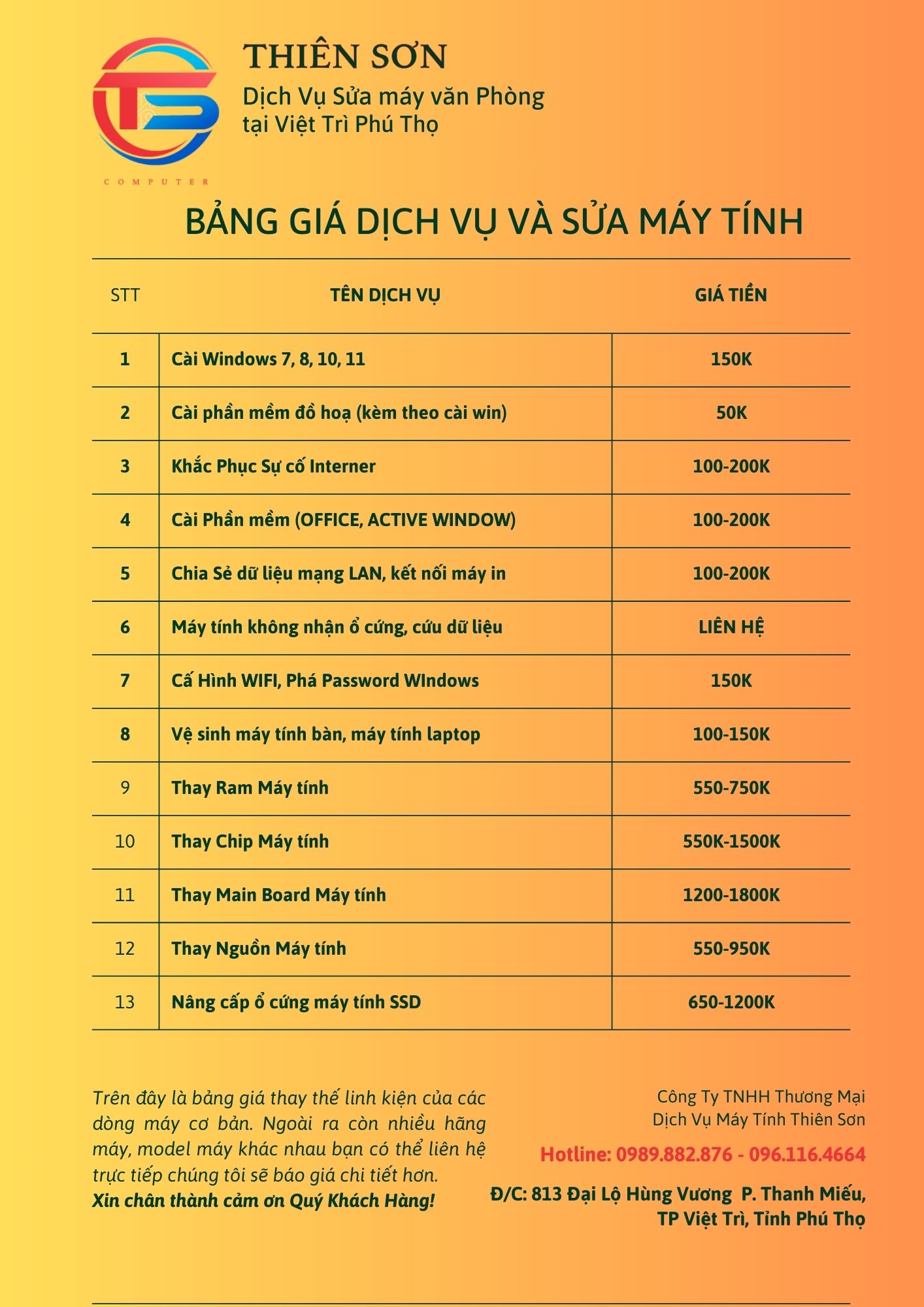
Báo Giá Dịch Vụ và thay thế linh kiện máy tính tại TP. Việt Trì
11. Mất kết nối cổng USB hoặc HDMI:
– Cổng bị hỏng: Cần sửa chữa hoặc thay thế cổng hỏng.
– Khi gặp phải bất kỳ vấn đề kỹ thuật nào, việc xác định nguyên nhân chính xác là quan trọng. Trong trường hợp không tự sửa được, tốt nhất là
– nên đưa máy tính đến cửa hàng sửa chữa chuyên nghiệp để được tư vấn và sửa chữa một cách an toàn và hiệu quả.
12. Máy tính bị giật lag khi sử dụng các ứng dụng hoặc chơi game:
– Cấu hình phần cứng yếu: Cần nâng cấp phần cứng như bộ nhớ RAM, card đồ họa hoặc ổ cứng SSD.
– Quá tải hệ thống: Cần đóng các ứng dụng chạy ngầm hoặc cài đặt lại hệ điều hành để tối ưu hiệu suất.
13. Màn hình bị hiện tượng “dead pixels” hoặc vết sọc:
– Ảnh trên màn hình không hoạt động, có thể cần thay thế màn hình.
– Kết nối không tốt: Kiểm tra cáp màn hình hoặc kết nối màn hình.
14. Máy tính bị rò rỉ nước hoặc nước đổ lên bàn phím:
– Dead pixels là những điểm ảnh trên màn hình không hoạt động, có thể cần thay thế màn hình.
– Kết nối không tốt: Kiểm tra cáp màn hình hoặc kết nối màn hình.
15. Hệ thống quạt không hoạt động hoặc bị kêu:
– Nguy cơ hỏng hóc nghiêm trọng: Tắt ngay nguồn điện, lau khô và đưa máy đến cửa hàng sửa chữa để kiểm tra và sửa chữa nếu cần.
16. Công tắc nguồn không hoạt động hoặc gây ra sự cố khi khởi động:
– Có thể do nguồn hoặc bo mạch chủ hỏng: Cần kiểm tra và thay thế linh kiện nếu cần.
17. Mất kết nối Wi-Fi hoặc kết nối Internet chậm:
– Vấn đề với card Wi-Fi hoặc cài đặt mạng: Cần kiểm tra và cập nhật driver hoặc thiết lập kết nối mạng lại.
18. Máy tính bị treo, đóng băng hoặc khởi động lại đột ngột:
– Overheating (quá nhiệt): Máy tính nóng quá mức có thể gây ra các sự cố này, cần làm sạch quạt và tản nhiệt hoặc sử dụng các bộ tản nhiệt nếu cần.
– Vấn đề phần mềm: Có thể do phần mềm gây ra xung đột hoặc lỗi hệ thống, cần kiểm tra và sửa chữa
19. Cảm biến vân tay hoặc camera không hoạt động:
– Vấn đề phần cứng hoặc driver: Kiểm tra và cập nhật driver, kiểm tra cài đặt phần cứng để sửa chữa vấn đề này.
20. Bản lề hỏng hoặc màn hình bị giựt, lỏng lẻo:
– Bản lề gãy hoặc yếu: Cần thay thế bản lề hoặc sửa chữa để giữ cho màn hình ổn định khi mở và đóng máy tính.

Sửa Laptop tại TP Việt Trì
21. Khiển trình chuột (touchpad) không hoạt động:
– Vấn đề driver hoặc thiết lập: Cần kiểm tra và cập nhật driver touchpad hoặc kiểm tra thiết lập trong cài đặt hệ thống.
22. Mất âm thanh từ loa ngoài hoặc tai nghe:
– Driver âm thanh hoặc cổng kết nối hỏng: Kiểm tra và cập nhật driver, hoặc sửa chữa cổng kết nối audio nếu cần.
23. Máy tính bị tắt đột ngột hoặc có điện áp không ổn định:
– Nguồn điện hỏng hoặc nguồn cung cấp không ổn định: Cần kiểm tra nguồn điện hoặc adaptor sạc để sửa chữa vấn đề này.
24. Màn hình không hiển thị hoặc không khởi động:
– Màn hình bị hỏng: Có thể màn hình bị hỏng hoặc có vấn đề với đèn nền (backlight). Điều này có thể yêu cầu thay thế màn hình hoặc bộ chỉnh ánh sáng.
– Vấn đề với bo mạch đồ họa hoặc card đồ họa: Điều này có thể gây ra vấn đề với hiển thị trên màn hình và cần sửa chữa hoặc thay thế linh kiện phần cứng.
25. Màn hình bị chấm đen hoặc có các điểm ảnh chết (dead pixels):
– Dead pixels: Đây là các điểm ảnh trên màn hình không hoạt động. Nếu có quá nhiều dead pixels, có thể cần thay thế màn hình.
– Cáp màn hình hỏng: Cáp kết nối giữa bo mạch chủ và màn hình có thể bị hỏng, gây ra các vấn đề hiển thị.
26. Hiển thị màu sắc không chính xác hoặc có vết đốm, vạch trắng đen trên màn hình:
– Vấn đề với đèn nền hoặc mạch điều khiển màu: Có thể cần phải sửa chữa hoặc thay thế linh kiện phần cứng để khắc phục vấn đề này.
27. Màn hình bị rung, nhấp nháy hoặc hiển thị không ổn định:
– Cáp màn hình kết nối không tốt: Cần kiểm tra và sửa chữa hoặc thay thế cáp màn hình.
– Vấn đề với driver card đồ họa: Có thể cần cập nhật hoặc cài đặt lại driver để giải quyết vấn đề.
28. Màn hình bị nước, bụi bẩn hoặc vết xước:
– Nước hoặc bụi bẩn: Nếu màn hình bị nước, cần lau khô và làm sạch màn hình. Nếu có vết xước sâu, có thể cần phải thay thế màn hình.
29. Laptop bị treo/không phản hồi khi sử dụng một số ứng dụng hoặc chương trình cụ thể:
– Có thể cần cài đặt lại chương trình hoặc kiểm tra tương thích của ứng dụng với hệ điều hành.
30. Màn hình laptop bị bóng bẩy, mờ đi hoặc không hiển thị đúng màu sắc:
– Đèn nền hỏng: có thể gây ra vấn đề về độ sáng hoặc màu sắc của màn hình.
– Cáp màn hình lỏng hoặc hỏng hóc: Cáp kết nối từ bo mạch chủ đến màn hình. Có thể gây ra các vấn đề liên quan đến hiển thị.
Công Ty TNHH TM & DV Máy Tính Thiên Sơn
Địa Chỉ: Số 813 Đại lộ Hùng Vương, Tp Việt Trì, Phú Thọ
Hotline: 0989.882.876 – 096.116.4664
Email: Maytinhthiensonpt@gmail.com
Dịch vụ sửa laptop tại nhà thành phố Việt Trì của Thiên Sơn Computer không chỉ mang lại sự tiện lợi mà còn giải quyết nhanh chóng các vấn đề kỹ thuật của máy tính trong môi trường thoải mái tại chính ngôi nhà của bạn. Việc có một kỹ thuật viên đến tận nơi, chẩn đoán và sửa chữa vấn đề giúp bạn tiết kiệm thời gian và công sức. Từ việc xử lý sự cố phần cứng đến cài đặt phần mềm và tối ưu hiệu suất. Dịch vụ này cung cấp giải pháp toàn diện để máy tính của bạn hoạt động ổn định. Sửa laptop tại nhà không chỉ mang đến dịch vụ chất lượng mà còn tạo sự tin tưởng và hài lòng với khách hàng.